การติดตั้งสภาพแวดล้อมเดสก์ท็อปอื่นบนอุปกรณ์ Raspberry Pi นั้นเป็นเรื่องสนุก โดยเฉพาะอย่างยิ่งสำหรับผู้ที่เคยใช้ Raspberry Pi OS บนระบบของตน ในกรณีนั้น ให้เปลี่ยนไปใช้สภาพแวดล้อมเดสก์ท็อปอื่น เช่น GNOME มีประโยชน์เพราะรูปลักษณ์ที่หรูหราและเรียบง่ายที่ช่วยให้คุณเปิดแอปพลิเคชันใดๆ ได้อย่างง่ายดาย นอกจากสภาพแวดล้อมที่เป็นมิตรแล้ว ยังมีแอปพลิเคชั่นและเกมที่มีประโยชน์มากมายที่ผลักดันให้คุณเปลี่ยนสภาพแวดล้อมเดสก์ท็อปก่อนหน้าของคุณต่อไปโดยไม่สูญเสียข้อมูลของคุณ
บทความนี้จะแสดงวิธีการติดตั้ง สภาพแวดล้อมเดสก์ท็อป GNOME บนระบบ Raspberry Pi ของคุณและสลับไปใช้ระบบปฏิบัติการที่ติดตั้งได้อย่างง่ายดายภายในไม่กี่วินาที
วิธีการติดตั้งสภาพแวดล้อมเดสก์ท็อป GNOME บน Raspberry Pi
การติดตั้ง GNOME สภาพแวดล้อมเดสก์ท็อปบน Raspberry Pi ใช้ขั้นตอนต่อไปนี้:
ขั้นตอนที่ 1: ดาวน์โหลดไฟล์ติดตั้งความเสถียรของเดสก์ท็อป GNOME บน Raspberry Pi
ขั้นแรก คุณควรต้องดึงข้อมูล GNOME ไฟล์การตั้งค่าสภาพแวดล้อมเดสก์ท็อปบน Raspberry Pi จากเว็บไซต์ GitHub โดยใช้คำสั่งต่อไปนี้:
$ wget https: // github.com / TerraGitHuB / คำพังเพยออกไป / คลังเก็บเอกสารสำคัญ / ผู้อ้างอิง / หัว / stable.zip
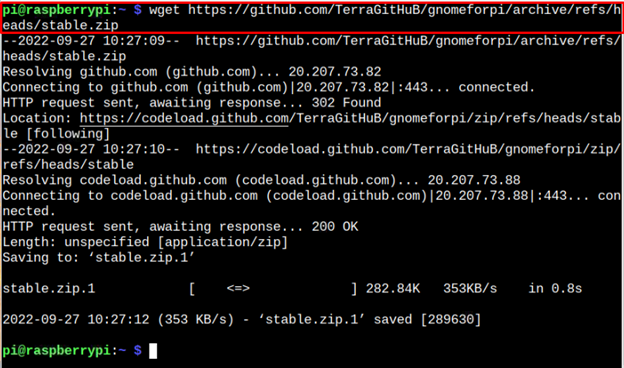
ขั้นตอนที่ 2: เปิดเครื่องรูดไฟล์ติดตั้งเดสก์ท็อป GNOME บน Raspberry Pi
ตั้งแต่ GNOME ไฟล์ติดตั้งเดสก์ท็อปมีนามสกุล .zip คุณควรแยกเนื้อหาไฟล์โดยใช้คำสั่งต่อไปนี้:
$ เปิดเครื่องรูด stable.zip
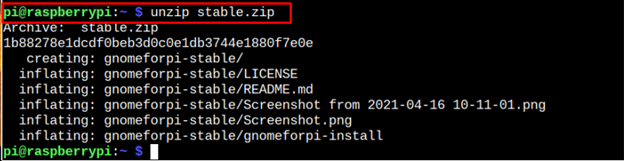
ขั้นตอนที่ 3: เปิดไดเรกทอรีเดสก์ท็อป GNOME
คำสั่งด้านบนจะแตกไฟล์และใส่ลงในไดเร็กทอรี “gnomeforpi เสถียร” และในการเปิดไดเร็กทอรีนี้ คุณควรใช้คำสั่งต่อไปนี้:
$ ซีดี gnomeforpi-เสถียร 
ขั้นตอนที่ 4: ทำการติดตั้งสภาพแวดล้อมเดสก์ท็อป GNOME
เพื่อเริ่มการติดตั้ง GNOME สภาพแวดล้อมเดสก์ท็อปบนระบบ Raspberry Pi ของคุณ คุณควรรันไฟล์สคริปต์ “gnomeforpi-ติดตั้ง” ข้างใน gnome ไดเร็กทอรีโดยใช้คำสั่งต่อไปนี้:
$ sudo . / gnomeforpi-ติดตั้ง 
ไฟล์สคริปต์ด้านบนจะเริ่มการติดตั้ง GNOME สภาพแวดล้อมเดสก์ท็อปบนระบบ Raspberry Pi ของคุณและคุณต้องรอจนกว่ากระบวนการติดตั้งจะเสร็จสิ้น
ระหว่างการติดตั้ง กระบวนการอาจต้องการการยืนยันจากคุณเพื่ออนุญาตให้กำหนดค่าตัวจัดการการแสดงผลที่แสดงหน้าจอเข้าสู่ระบบแก่ผู้ใช้ และคุณต้องยืนยันโดยกดปุ่ม Enter
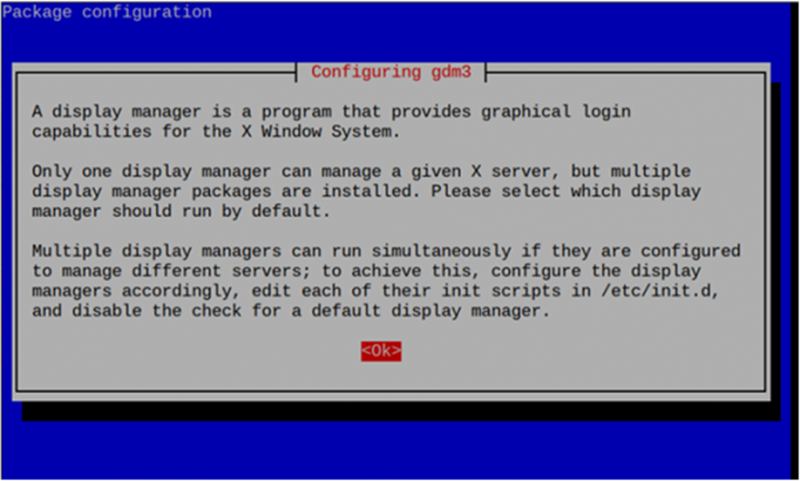
จากนั้นเลือกตัวจัดการการแสดงผลและจะดีกว่าที่จะไปกับ lightdm เนื่องจากคุณกำลังติดตั้ง สภาพแวดล้อมเดสก์ท็อป GNOME บนอุปกรณ์ Raspberry Pi ของคุณเพราะใช้หน่วยความจำน้อยกว่า
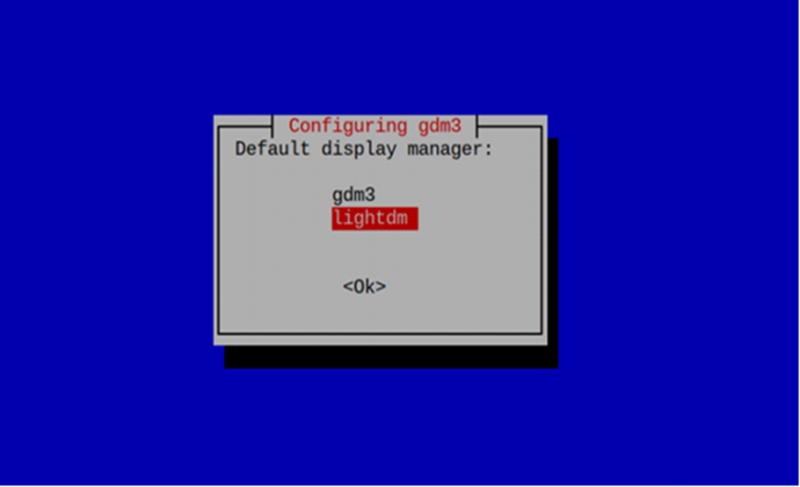
ขั้นตอนที่ 5: เปลี่ยนเป็นสภาพแวดล้อมเดสก์ท็อป GNOME จากระบบ Raspberry Pi
หากคุณติดตั้งสำเร็จ GNOME สภาพแวดล้อมเดสก์ท็อปบนระบบปฏิบัติการ Raspberry Pi คุณควรใช้คำสั่งต่อไปนี้เพื่อเลือกเซสชันเดสก์ท็อปที่คุณต้องการโหลด:
$ sudo อัพเดตทางเลือก --config x-session-manager 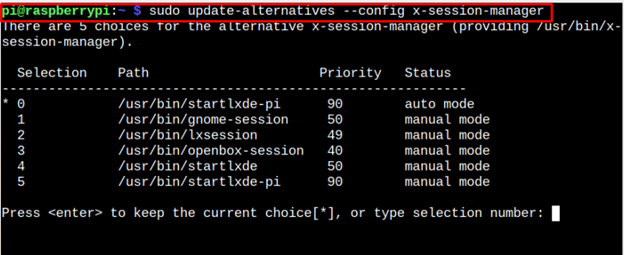
เนื่องจากตอนนี้คุณกำลังเปลี่ยนไปใช้ GNOME สภาพแวดล้อมเดสก์ท็อป คุณควรเลือกตัวเลือก gnome-เซสชัน , ซึ่งเป็น '1' ในกรณีของเรา
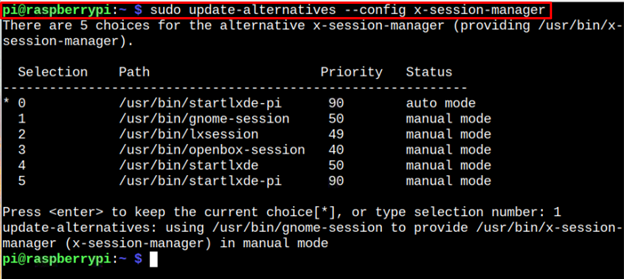
รีบูตอุปกรณ์ของคุณเพื่อดู GNOME สภาพแวดล้อมเดสก์ท็อปเมื่อรีสตาร์ท
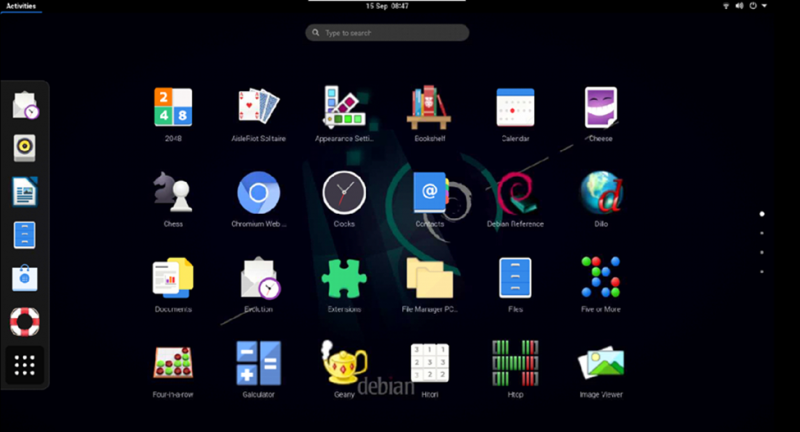
ดิ GNOME โหมดเดสก์ท็อปจะมีลักษณะดังนี้ ดังที่แสดงในภาพด้านบน และคุณจะเห็นว่ามีการติดตั้งแอปพลิเคชันหลายตัวภายในระบบปฏิบัติการแล้ว นอกจากนี้ยังบันทึกการตั้งค่า Raspberry Pi ก่อนหน้าของคุณและคุณสามารถเปลี่ยนกลับไปที่ระบบได้โดยใช้คำสั่งเดิมอีกครั้งแล้วกด Enter บน “0” ตัวเลือก.
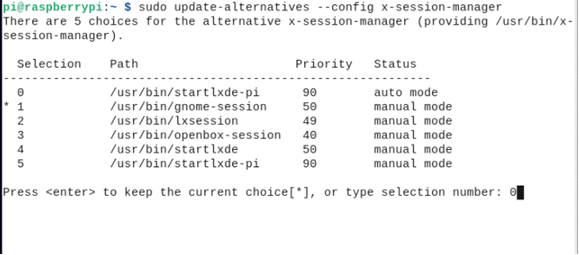
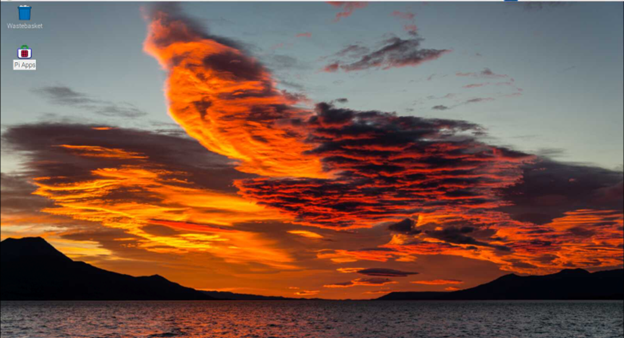
บทสรุป
ดิ GNOME สภาพแวดล้อมเดสก์ท็อปเป็นสภาพแวดล้อมที่เรียบง่ายและเป็นมิตรกับผู้ใช้สำหรับผู้ใช้ Raspberry Pi ที่มีแอพพลิเคชั่นที่มีประโยชน์มากมายสำหรับการใช้งานในชีวิตประจำวัน โดยใช้คำแนะนำทีละขั้นตอน คุณสามารถติดตั้งสภาพแวดล้อมเดสก์ท็อปนี้บนเดสก์ท็อป Raspberry Pi ก่อนหน้าของคุณ เมื่อติดตั้งสภาพแวดล้อมเดสก์ท็อปแล้ว คุณสามารถเปลี่ยนไปใช้สภาพแวดล้อมได้โดยเปิดตัวจัดการเซสชันบนเทอร์มินัล Raspberry Pi แล้วเลือก GNOME สภาพแวดล้อมเดสก์ท็อปที่จะโหลดเมื่อระบบของคุณรีบูต